随着科技的快速发展,智能手机已经成为我们日常生活中不可或缺的一部分,vivo手机以其出色的性能、时尚的外观和强大的拍照功能赢得了广大用户的喜爱,在日常使用中,截屏功能是非常实用的,无论是用于工作还是娱乐,本文将详细介绍vivo手机的截屏方法,帮助用户充分利用这一功能。
基础截屏方法
- 按键截屏:这是最为常见的截屏方法,操作非常简单,你只需同时按下“电源键”和“音量减键”(或者“音量加键”)即可轻松截屏。
- 手势截屏:在vivo手机中,你也可以通过特定的手势来截屏,部分型号的vivo手机支持在屏幕底部滑动三下进行截屏。
通过设置进行截屏
- 快捷键截屏:你可以在vivo手机的“设置”中自定义截屏快捷键,这样,你就可以按照自己的习惯设置按键组合,快速进行截屏。
- 三指截屏:在vivo手机的设置中,你还可以开启三指截屏功能,开启后,使用三个手指从屏幕下滑即可实现截屏。
借助智能助手进行截屏
- 通过vivo智能助手:在vivo手机上,你还可以利用智能助手来完成截屏操作,你可以通过语音命令智能助手进行截屏。
- 使用悬浮球:在vivo手机的设置中,你可以开启悬浮球功能,开启后,点击悬浮球上的截屏按钮,即可轻松完成截屏。
高级截屏技巧
- 滚动截屏:当需要截取长网页或文本时,可以使用滚动截屏功能,在基础截屏方法完成后,点击截图预览图的滚动截屏按钮,即可实现长截图。
- 局部截屏:除了全屏截屏外,vivo手机还支持局部截屏,你可以通过点击并拖动屏幕上的选区工具,选择要截取的区域。
- 涂鸦截屏:在截屏后,你可以在截图上进行涂鸦、标注等操作,这是非常实用的功能,尤其在进行工作汇报或教程分享时。
其他注意事项
- 截图后的操作:完成截屏后,你可以对截图进行编辑、保存、分享等操作,你也可以在设置中调整截图保存路径。
- 更新与兼容性:随着vivo手机的不断更新,新的功能可能会加入或原有功能会有所调整,为了确保顺利使用截屏功能,建议定期检查手机设置和官方更新说明。
本文详细介绍了vivo手机的多种截屏方法,包括基础方法、通过设置进行截屏、借助智能助手以及高级技巧等,在实际使用中,你可以根据自己的需求和习惯选择合适的方法,为了确保顺利使用截屏功能,还需要注意一些细节和更新情况,希望本文能帮助你充分利用vivo手机的截屏功能,提升你的工作和生活效率。
版权声明
本文仅代表作者观点,不代表百度立场。
本文系作者授权百度百家发表,未经许可,不得转载。